Ошибка SSL в браузере Opera — нередкий случай и может возникнуть не из-за проблем на стороне сайта при подключении по протоколу HTTPS, а из-за настроек на локальном компьютере. В этой статье мы рассмотрим причины возникновения ошибки SSL и расскажем, как исправить ошибочный сертификат в Opera.
Вопрос безопасности данных тревожит многих пользователей сети Интернет. Сайтам с незащищённым соединением доверяют меньше не только люди, но и поисковые системы. Фраза «Ваше подключение не защищено» стала привычной, и многие уже знают, какие действия надо предпринимать в таких ситуациях. Но что делать, если вы заходите на проверенные временем сайты и видите ошибку SSL, например, «Ваше подключение не является приватным: ошибка SSL»?
Причины возникновения ошибки SSL в браузере Opera
Причин множество. Они могут быть связаны как с настройками самого сайта на сервере, так и с настройками компьютера. Самые распространённые причины:
- компьютер заражён вирусом;
- неверная дата или время на компьютере;
- сертификат безопасности сервера аннулирован или истёк;
- сайт заблокирован антивирусом;
- устаревшая версия браузера;
- сайт заблокирован брандмауэром;
- ошибка в работе браузера.
Первые четыре пункта могут послужить причиной для ошибки во всех браузерах. Подробнее о них в статье: Ошибка безопасности SSL, как исправить?
В данной статье рассмотрим последние три пункта, которые связаны с работой браузера Opera.
Версия браузера Opera устарела
Причиной ошибки может стать старая версия браузера. Убедитесь, что у вас актуальная версия, и установите обновления, если они необходимы.
Чтобы проверить версию браузера:
-
1.
Введите в поисковой строке opera:about и нажмите Enter:
-
2.
У вас откроется страница с информацией о версии браузера Опера:
Скачать актуальную версию браузера можно с официального сайта Opera.
Сайт заблокирован брандмауэром
Встроенная защита Windows (брандмауэр) может по ошибке принять сайт за небезопасный и заблокировать соединение с ним.
Чтобы отключить брандмауэр:
-
1.
В правом нижнем меню нажмите правой кнопкой мыши по значку сети и выберите пункт Открыть «Параметры сети и Интернет»:
-
2.
В открывшемся окне нажмите на пункт Брандмауэр Windows:
-
3.
Нажмите на пункт Сеть домена:
-
4.
Отключите брандмауэр Windows, нажав соответствующую кнопку:
-
5.
Повторите шаги с 3 по 5 для Частной и Общедоступной сети:
-
6.
После того как брандмауэр будет отключен, запустите браузер Opera и попробуйте открыть нужный вам сайт.
Если ошибка сохранилась, проверьте настройки браузера.
Как исправить ошибку SSL в Opera
Существует множество причин, из-за которых может возникнуть данная ошибка. Решение той или иной проблемы зависит от многих факторов, но существует универсальный способ, с помощью которого можно устранить возникшую ошибку — отключить проверку сертификатов SSL в Opera.
Как отключить проверку сертификатов SSL в Opera
Мы не рекомендуем отключать проверку SSL-сертификатов, так как вы не сможете получать уведомления о том, что сайт является мошенническим.
Чтобы отключить проверку SSL-сертификатов в Opere:
-
1.
Кликните правой кнопкой по ярлыку Opera на рабочем столе и выберите пункт Свойства:
-
2.
На вкладке «Ярлык» в поле Объект допишите в конце
--ignore-certificate-errorsи нажмите ОК: -
3.
Перезапустите ваш браузер Opera. Теперь при переходе на любой сайт все ошибки SSL-сертификатов будут игнорироваться.
Совет
Перед тем как открыть неизвестный сайт, вы можете воспользоваться сервисом XSEO. С помощью этого сервиса вы можете проверить сайт на безопасность (вирусы, спам, фишинг) и ограничения по возрасту.
Примечание
С 28 января 2019 года Яндекс оповещает о проблемах с SSL-сертификатом через Яндекс.Вебмастер. Подробнее читайте в блоге Яндекса.

В процессе работы любого браузера периодически могут появляться какие-то проблемы, и не является исключением в этом правиле и программа Opera. Однако среди множества различных ошибок чаще всего пользователи этого браузера сталкиваются именно с проблемой SSL-подключения, и поэтому ищут, как можно исправить эту проблему.
Практически каждый пользователь браузера Opera вне зависимости от используемой версии мог сталкиваться с ошибкой SSL-подключения. Но перед тем как разобраться с устранением данной проблемы, нужно правильно понять, по какой причине она может появляться.
Причины возникновения ошибки

В преимущественном большинстве случаев возникновение ошибки SSL-подключения говорит о том, что в вашей системе присутствуют определенные неполадки. Чаще всего эта проблема говорит о том, что программа не может соединиться с сервером, а устранить ее предельно просто. Рассмотрим несколько основных причин возникновения данной ошибки:
- Работа брандмауэра или антивирусника. Довольно часто активированная антивирусная программа на компьютере пользователя начинает блокировать подключение через браузер Opera, в связи с чем программа и не может его установить. В такой ситуации чаще всего ошибка возникает не только в Опере, но и в других браузерах, поэтому вам уже нужно будет работать со своей антивирусной программой.
- Заражение компьютера. В такой ситуации, наоборот, вам нужно будет скачать какой-нибудь эффективный антивирусник, после чего детально просканировать свою систему и очистить ее в случае необходимости. Для начала вы можете воспользоваться бесплатным сканером CureIT, который считается наиболее эффективным среди множества аналогичных продуктов.
- Старая версия браузера. Если у вас сбились настройки времени или же используется слишком старая версия программы Опера, вам нужно будет сделать правильные настройки, а также обновить версию обозревателя, что можно сделать на официальном сайте компании.
Помимо всего прочего, проблема может возникать также еще и по той причине, что вы пытаетесь зайти на какой-нибудь сайт с просроченным сертификатом. В таком случае от вас уже ничего не будет зависеть, и вы просто не сможете попасть на этот ресурс, в то время как все остальные будут открываться нормально. Конечно, такое ограничение можно отменить, но не стоит забывать о том, что подобные сайты являются потенциальными «разносчиками» вирусов.
Настраиваем автоматическое обновление

Так как нередко причиной возникновения ошибки SSL является слишком старая версия используемого браузера, рекомендуется всегда настраивать автоматическое обновление, чтобы программа самостоятельно меняла версию сразу после ее выхода. Чтобы сделать это, вам нужно проследовать предельно простой инструкции:
- Кликните на кнопку «Опера».
- Перейдите в «Настройки»>»Общее».
- В появившемся окне нажимайте кнопку «Расширенные».
- Выбирайте пункт «Безопасность».
- В нижней части нового окна возле строки «Обновления Opera» поставьте галочку на пункт «Устанавливать автоматически».
- Подтверждаете изменения и закрываете окно.
Путем простых манипуляций вы полностью избавляете себя от надобности постоянно проверять доступные обновления этой программы, и в дальнейшем можете быть точно уверенными в том, что ошибка SSL уже не будет появляться на вашем компьютере.
При этом стоит отметить, что вовсе не обязательно делать так, чтобы браузер сразу начинал скачивать обновление после его выхода, особенно если у вас медленное подключение. Дело в том, что при таком внезапном скачивании на компьютерах с медленным интернетом заметно ухудшается скорость открытия страниц или работы различных онлайн-приложений, и поэтому рекомендуется устанавливать специальную настройку, чтобы браузер сначала спрашивал у пользователя, стоит ли устанавливать новое обновление, и в случае необходимости напоминал ему потом о том, что это нужно сделать.
Как вручную обновить программу?

Если вы хотите периодически обновлять браузер самостоятельно, то это можно делать следующим образом:
- Заходим в «Меню» (Опера).
- Нажимаем на кнопку «Справка».
- Выбираем пункт «Проверить обновления».
- Ждем завершения процедуры. Если на данный момент есть более свежая версия программы, вам предложат ее установить, с чем вы должны согласиться.
Если у вас будет последняя версия браузера, то есть ему не требуется обновление, система выдаст ошибку с надписью «Вы используете самую последнюю версию Опера». Также можно использовать эту функцию не для установки обновлений, а только для их проверки – достаточно просто после найденного обновления нажать кнопку «Отложить», и потом уже вернуться к этому вопросу.
Стоит отметить, что обновление браузера в принципе является достаточно важным мероприятием, которое нужно проводить регулярно. В новых версиях браузеров разработчики стараются избавиться от предыдущих ошибок программы, а также обновить дизайн и добавить различные функции, чтобы пользователям было удобнее пользоваться такими программами.
Работаем с антивирусами и брандмауэрами
Чтобы проверить, является ли проблемой антивирусная программа, достаточно просто выключить ее на короткий промежуток времени и запустить браузер снова. Если сайты нормально открываются, то нужно будет изменять настройки используемого вами «защитника».
Для каждой программы такое изменение настроек может быть разным, но самое главное, что вам нужно будет сделать – это добавить Opera в исключения, а также при возможности снизить интенсивность обеспечения защиты сети. В случае с брандмауэрами вам будет достаточно только снизить активность защитной системы.
Изменяем дату

Чтобы исправить дату на вашем компьютере, достаточно зайти в трей и перейти в соответствующие настройки. Однако после того, как вы измените дату на вашем компьютере, нужно будет также проделать и определенные манипуляции с вашим обозревателем.
Для обновления самого браузера Opera вам нужно будет перейти в раздел «Cookie», после чего выбрать пункт «Сохранять локальные данные». Далее нужно будет проделать следующий ряд процедур:
- Выбираем пункт «Настройки».
- Переходим в «Расширенные».
- В левой части окна кликаем на «Безопасность».
- Переходим в раздел «Протоколы безопасности».
- Ставим галочку около пункта «Включить SSL».
- Соглашаемся с изменением настроек и перезапускаем Opera.
Очищаем Cookie
Немаловажным является и то, что периодически нужно самостоятельно очищать файлы cookie вашего браузера, так как иногда проблема заключается в их чрезмерном скоплении.
Делается это следующим образом:
- Нажимайте на «Настройки».
- Выбирайте пункт «Удалить личные данные».
- Жмите кнопку «Детальная настройка» и выбирайте «Удалить все cookies».
- Жмите «Удалить».
Обновляем Windows
В некоторых случаях данная ошибка появляется у пользователей Windows XP SP2, и проблема здесь заключается именно в версии самой операционной системы. Чтобы избавиться от данной проблемы, нужно будет просто обновиться до SP3.
Таким образом, устранить ошибку SSL из браузера Опера достаточно просто, и главное здесь – найти причину, из-за которой она появилась.
- Причины ошибки SSL в Opera
- Как исправить ошибку SSL в Opera: универсальный способ
Ошибки в браузере не всегда бывают связаны с проблемами на стороне сайта. Нередко проблемы возникают из-за особенностей локальных настроек пользователя. Ошибка SSL — не исключение. В статье мы рассмотрим возможные причины появления ошибки SSL в браузере Opera, а также покажем, как её исправить.
Причины ошибки SSL в Opera
Сайтам с незащищенным соединением доверяют меньше не только люди, но и поисковые системы. Иногда сообщение «Ваше подключение не является приватным: ошибка SSL» можно встретить даже при переходе на часто посещаемый или уже проверенный сайт. У ошибки может быть несколько основных причин:
- некорректные настройки времени и даты,
- истек сертификат безопасности сервера,
- антивирус блокирует доступ к сайту,
- на компьютере вирус,
- устарела версия браузера,
- брандмауэр блокирует доступ к сайту.
Первые четыре типа ошибок можно встретить в любом браузере. О них мы подробно рассказали в статье Как исправить ошибку безопасности SSL. Последние два типа ошибок характерны именно для браузера Opera. Рассмотрим их подробнее.
Устарела версия браузера
Возможно, версия вашего браузера устарела, поэтому появляется ошибка. Проверьте версию и обновите систему, если это нужно:
1. В поисковую строку вбейте «opera:about» и кликните Enter:

На странице будет указана версия Оперы:
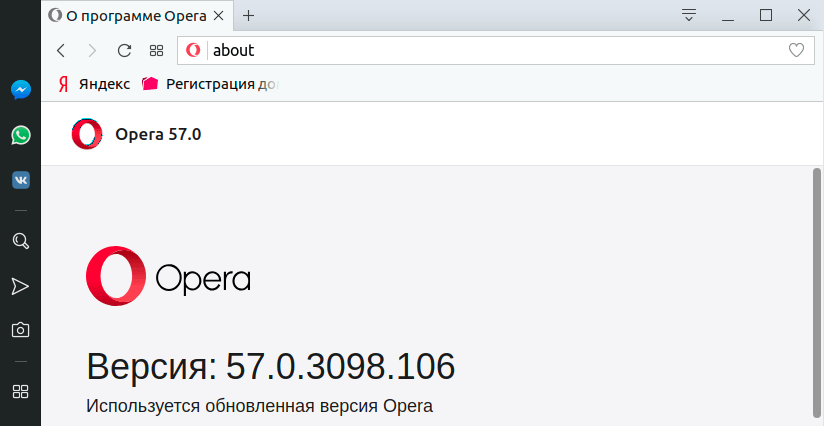
2. Скачайте свежую версию с официального сайта и установите её.
Брандмауэр блокирует доступ к сайту
Брандмауэр — это встроенная защита Windows. Иногда по ошибке он принимает надежные сайты за небезопасные и блокирует к ним доступ. Чтобы восстановить доступ, отключите брандмауэр:
1. В нижнем меню кликните правой кнопкой мыши на значок «сеть» и выберите Открыть «Параметры сети и Интернет»:
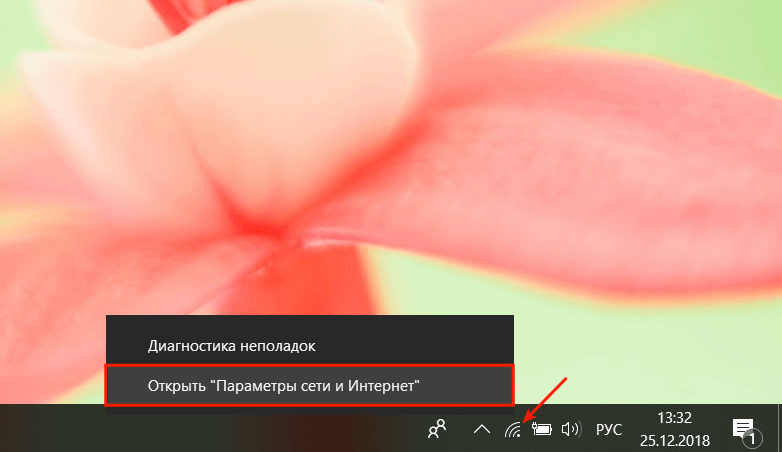
2. Выберите Брандмауэр Windows:
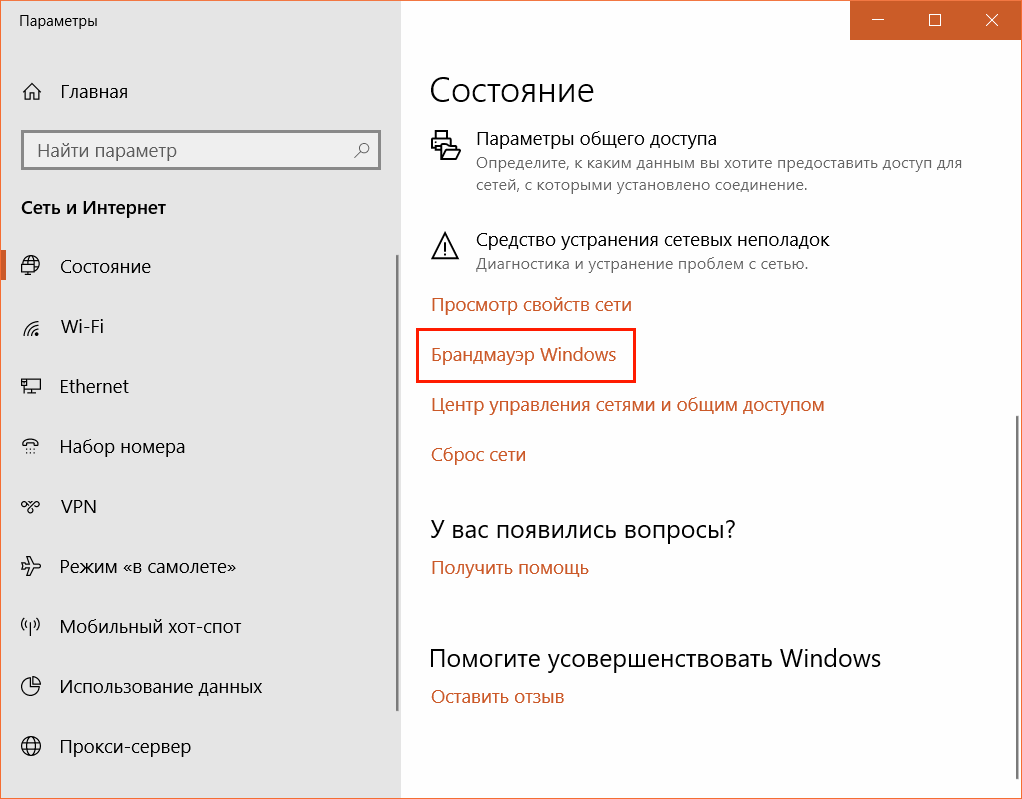
3. Кликните по пункту Сеть домена:
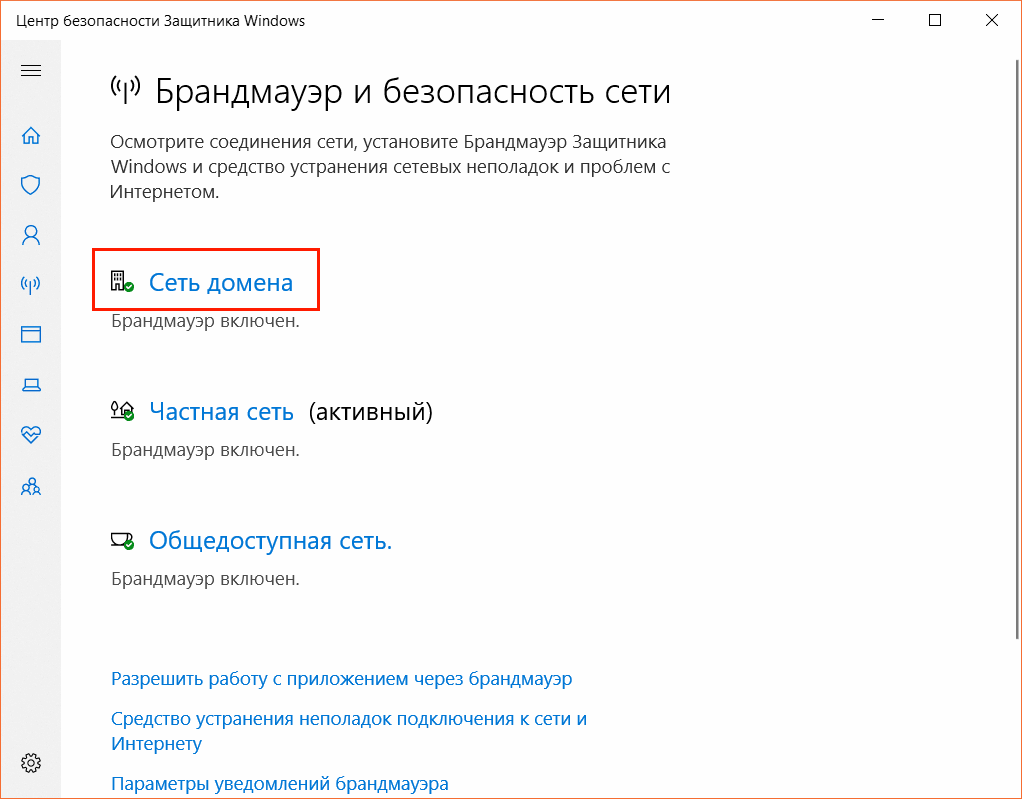
4. Чтобы отключить брандмауэр, переведите переключатель в положение Откл.:
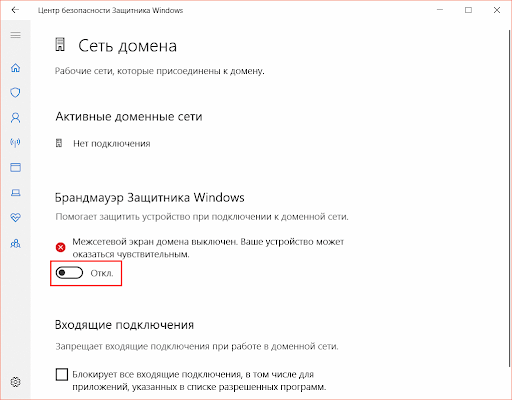
5. Чтобы отключить «Частную» и «Общедоступную» сети, повторите шаги с 3 по 5 для каждого типа сети:
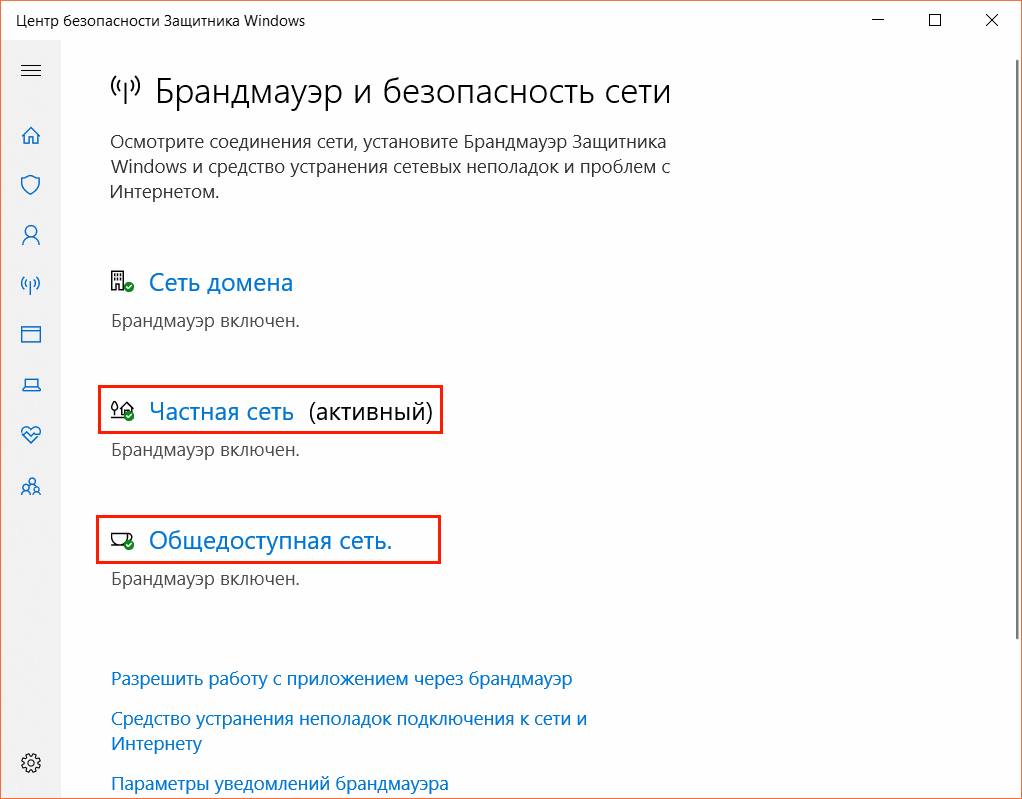
6. Запустите браузер Опера и перейдите на сайт. Если по-прежнему отображается ошибка, проверьте настройки браузера.
Как исправить ошибку SSL в Opera: универсальный способ
Ошибка SSL возникает по разным причинам, которые порой трудно выявить. Например, проблема может появиться из-за совокупности причин. Поэтому для устранения проблемы можно использовать универсальный способ — отключить проверку SSL-сертификатов в Opera. Для этого:
1. Правой кнопкой мыши кликните по ярлыку Opera и выберите Свойства:
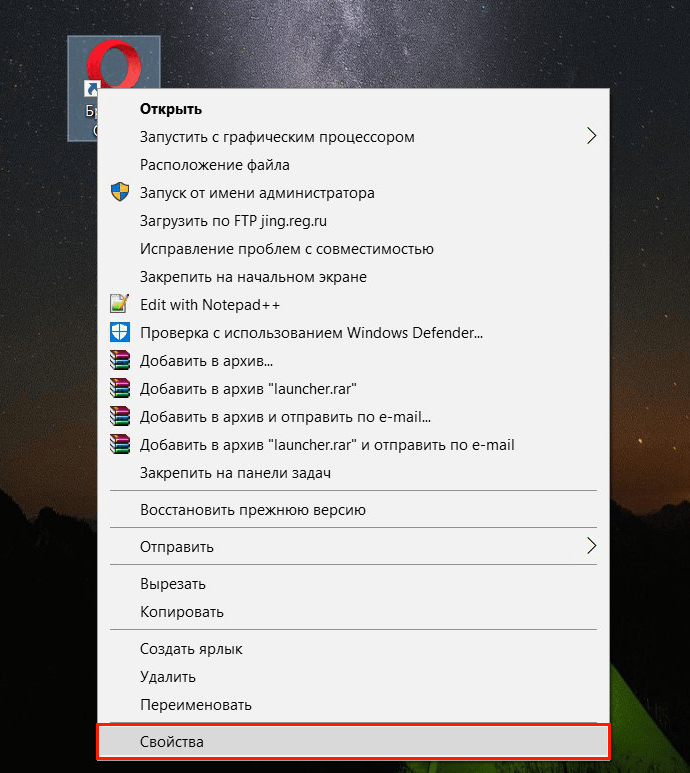
2. Во вкладке «Ярлык» в поле «Объект» добавьте –ignore-certificate-errors и кликните ОК:
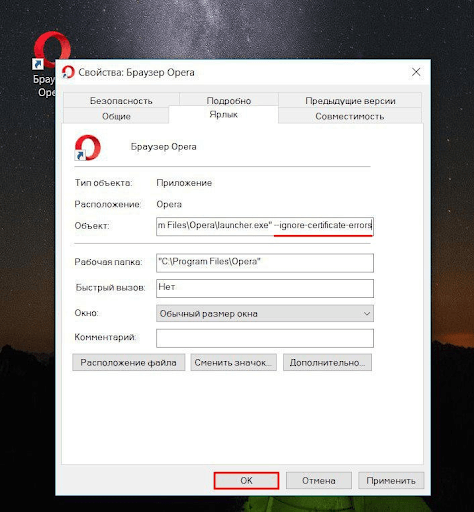
3. Перезапустите браузер.
Готово, теперь при переходе на любой сайт все ошибки SSL-сертификатов будут игнорироваться. Обратите внимание: после отключения проверки при переходе на неизвестные сайты вы можете использовать сервис XSEO. Он покажет, есть ли на сайте проблемы (спам, фишинг, вирусы).
Содержание
- Проблемы браузера Opera: ошибка SSL подключения
- Просроченный сертификат
- Неверное время системы
- Блокировка антивирусом
- Вирусы
- Ошибка SSL в браузере Opera
- Причины возникновения ошибки SSL в браузере Opera
- Версия браузера Opera устарела
- Сайт заблокирован брандмауэром
- Как исправить ошибку SSL в Opera
- Как отключить проверку сертификатов SSL в Opera
- Ошибка ERR_SSL_PROTOCOL_ERROR в браузере — как исправить?
- Ошибка SSL на стороне сайта
- Очистка SSL
- Отключение протокола QUIC
- Включение всех версий SSL и TLS
- Дополнительные способы решения проблемы
- Как исправить ошибку «err ssl protocol error» в браузере
- Что это за ошибка
- Вирусы
- Дата и время
- Обновление ОС
- Проблема с антивирусом
- Внесение изменений в список брандмауэр
- Замена браузера
- Применение протокола HTTPS
- Смена настроек безопасности
- Сброс SSL
- Проверяем hosts
- Отключение плагинов и расширений
Проблемы браузера Opera: ошибка SSL подключения
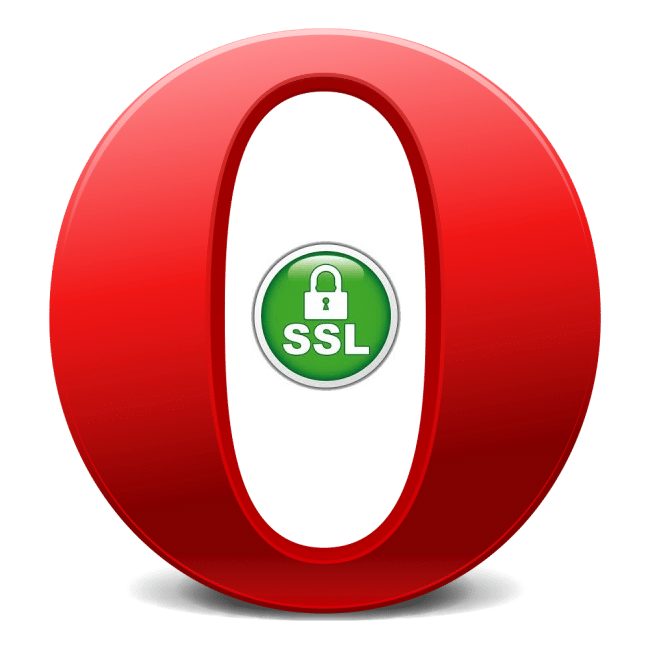
Одной из проблем, с которыми может встретиться пользователь, совершая серфинг по интернету через браузер Опера – это ошибка SSL подключения. SSL – это криптографический протокол, который используется при проверке сертификатов веб-ресурсов при переходе на них. Давайте выясним, чем может быть обусловлена ошибка SSL в браузере Opera, и какими способами можно решить данную проблему.
Просроченный сертификат
Прежде всего, причиной такой ошибки может быть, действительно, просроченный сертификат на стороне веб-ресурса, или его отсутствие. В этом случае, это даже не ошибка, а предоставление браузером реальной информации. Современный браузер Опера в этом случае выдает следующее сообщение: «Этот сайт не может обеспечить безопасное соединение. Сайт отправил недействительный ответ».
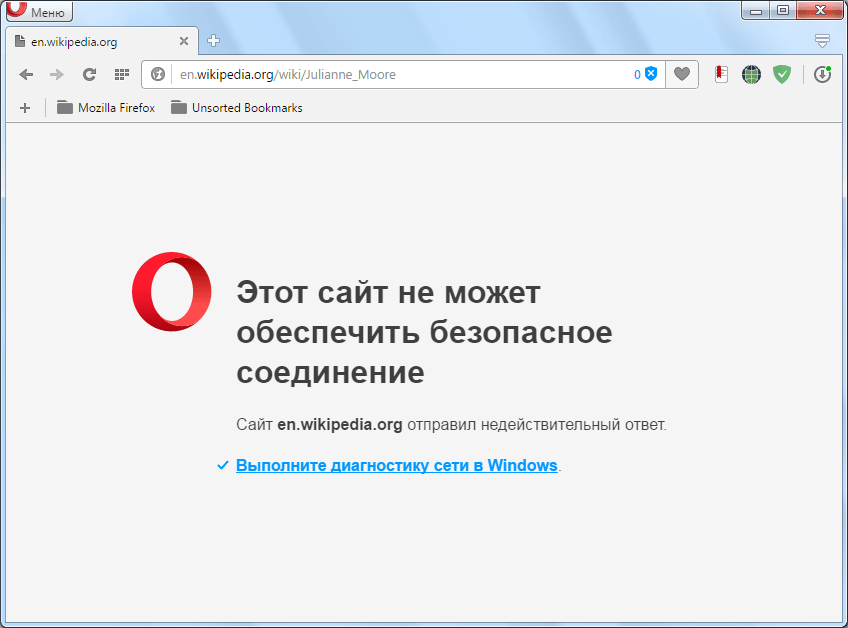
В этом случае, поделать ничего нельзя, так как вина полностью на стороне сайта.
Нужно заметить, что подобные эпизоды носят единичные характеры, а если у вас подобная ошибка появляется при попытке зайти и на другие сайты, то нужно искать источник причины в ином.
Неверное время системы
Одной из самых распространенных причин возникновения ошибки SSL соединения является неверно выставленное время в системе. Браузер сверяет срок действия сертификата сайта со временем системы. Естественно, что если оно будет выставлено неправильно, то даже действительный сертификат будет забракованным Оперой, как просроченный, что и вызовет указанную выше ошибку. Поэтому, при возникновении ошибки SSL, обязательно проверьте дату установленную в системе в системном трее в нижнем правом углу монитора компьютера. Если дата отличается от реальной, то её следует изменить на верную.
Кликаем левой кнопкой мыши по часам, а потом жмем на надпись «Изменение настроек даты и времени».

Лучше всего, провести синхронизацию даты и времени с сервером в интернете. Поэтому, переходим во вкладку «Время по интернету».

Потом, жмем на кнопку «Изменить параметры…».
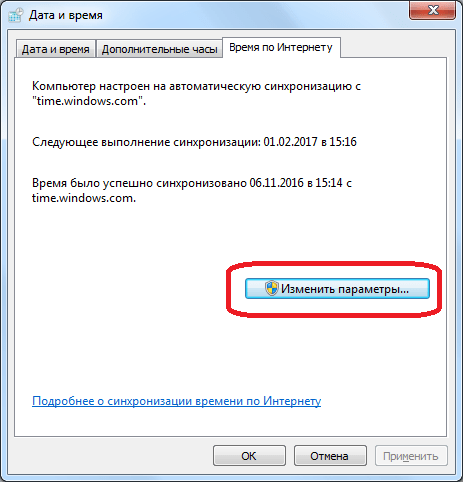
Далее, справа от наименования сервера, с которым будем производить синхронизацию, жмем на кнопку «Обновить сейчас». После обновления времени, жмем на кнопку «OK».
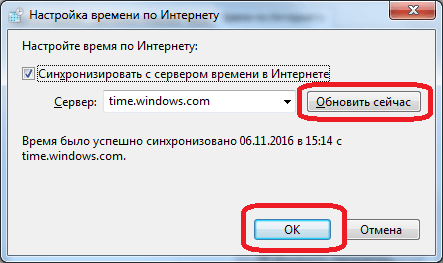

Но, если разрыв даты, которая установлена в системе, и реальной, очень большой, то таким способом синхронизировать данные не получится. Придется установить дату вручную.
Для этого, возвращаемся во вкладку «Дата и время», и жмем на кнопку «Изменить дату и время».
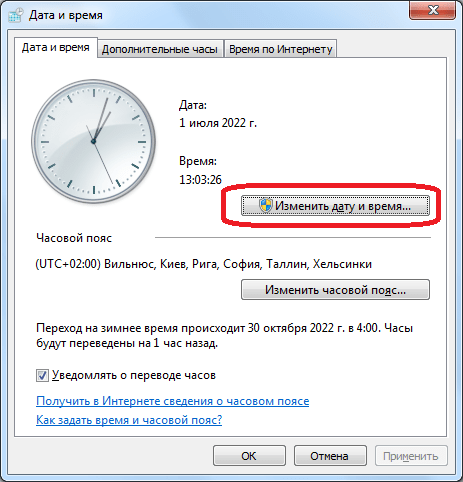
Перед нами открывается календарь, где, путем нажатия на стрелки, мы можем производить навигацию по месяцам, и выбрать нужную дату. После того, как дата выбрана, жмем на кнопку «OK».

Таким образом, изменения даты вступят в силу, и пользователь сможет избавиться от ошибки SSL подключения.
Блокировка антивирусом
Одной из причин возникновения ошибки SSL подключения может быть блокировка антивирусом или фаерволом. Чтобы проверить это, отключите антивирусную программу, которая установлена на компьютере.
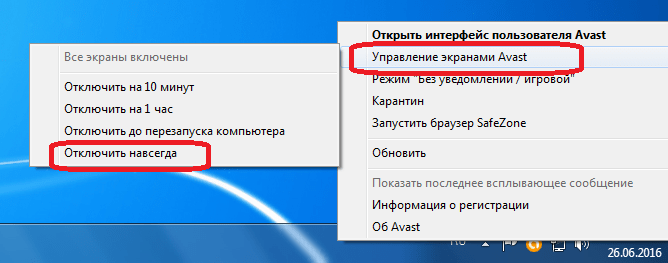
Если ошибка повторяется, то ищите причину в другом. Если же она исчезла, то следует, либо сменить антивирус, либо изменить его настройки таким образом, чтобы ошибка больше не возникала. Но, это уже индивидуальный вопрос каждой антивирусной программы.
Вирусы
Также, к ошибке SSL подключения может привести наличие в системе вредоносных программ. Просканируйте ваш компьютер на вирусы. Желательно, это делать с другого незараженного устройства, или хотя бы с флешки.
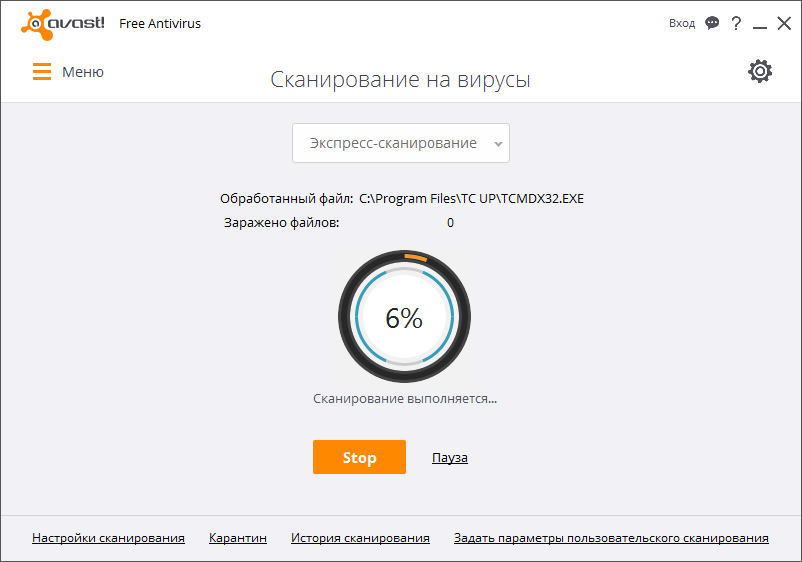
Как видим, причины возникновения ошибки SSL подключения могут быть совершено разные. Это может быть вызвано, как реальной просрочкой сертификата, на которую пользователь не может повлиять, так и неправильными настройками операционной системы, и установленных программ.
Источник
Ошибка SSL в браузере Opera
Ошибка SSL в браузере Opera — нередкий случай и может возникнуть не из-за проблем на стороне сайта при подключении по протоколу HTTPS, а из-за настроек на локальном компьютере. В этой статье мы рассмотрим причины возникновения ошибки SSL и расскажем, как исправить ошибочный сертификат в Opera.
Вопрос безопасности данных тревожит многих пользователей сети Интернет. Сайтам с незащищённым соединением доверяют меньше не только люди, но и поисковые системы. Фраза «Ваше подключение не защищено» стала привычной, и многие уже знают, какие действия надо предпринимать в таких ситуациях. Но что делать, если вы заходите на проверенные временем сайты и видите ошибку SSL, например, «Ваше подключение не является приватным: ошибка SSL»?
Причины возникновения ошибки SSL в браузере Opera
Причин множество. Они могут быть связаны как с настройками самого сайта на сервере, так и с настройками компьютера. Самые распространённые причины:
- компьютер заражён вирусом;
- неверная дата или время на компьютере;
- сертификат безопасности сервера аннулирован или истёк;
- сайт заблокирован антивирусом;
- устаревшая версия браузера;
- сайт заблокирован брандмауэром;
- ошибка в работе браузера.
Первые четыре пункта могут послужить причиной для ошибки во всех браузерах. Подробнее о них в статье: Ошибка безопасности SSL, как исправить?
В данной статье рассмотрим последние три пункта, которые связаны с работой браузера Opera.
Версия браузера Opera устарела
Причиной ошибки может стать старая версия браузера. Убедитесь, что у вас актуальная версия, и установите обновления, если они необходимы.
Чтобы проверить версию браузера:
Введите в поисковой строке opera:about и нажмите Enter:
У вас откроется страница с информацией о версии браузера Опера:
Скачать актуальную версию браузера можно с официального сайта Opera.
Сайт заблокирован брандмауэром
Встроенная защита Windows (брандмауэр) может по ошибке принять сайт за небезопасный и заблокировать соединение с ним.
Чтобы отключить брандмауэр:
В правом нижнем меню нажмите правой кнопкой мыши по значку сети и выберите пункт Открыть «Параметры сети и Интернет»:
В открывшемся окне нажмите на пункт Брандмауэр Windows:
Нажмите на пункт Сеть домена:
Отключите брандмауэр Windows, нажав соответствующую кнопку:
Повторите шаги с 3 по 5 для Частной и Общедоступной сети:
После того как брандмауэр будет отключен, запустите браузер Opera и попробуйте открыть нужный вам сайт.
Если ошибка сохранилась, проверьте настройки браузера.
Как исправить ошибку SSL в Opera
Существует множество причин, из-за которых может возникнуть данная ошибка. Решение той или иной проблемы зависит от многих факторов, но существует универсальный способ, с помощью которого можно устранить возникшую ошибку — отключить проверку сертификатов SSL в Opera.
Как отключить проверку сертификатов SSL в Opera
Мы не рекомендуем отключать проверку SSL-сертификатов, так как вы не сможете получать уведомления о том, что сайт является мошенническим.
Чтобы отключить проверку SSL-сертификатов в Opere:
Кликните правой кнопкой по ярлыку Opera на рабочем столе и выберите пункт Свойства:
На вкладке «Ярлык» в поле Объект допишите в конце —ignore-certificate-errors и нажмите ОК:
Источник
Ошибка ERR_SSL_PROTOCOL_ERROR в браузере — как исправить?
 При открытии отдельных сайтов в Google Chrome, Microsoft Edge или Яндекс Браузере некоторые пользователи сталкиваются с ошибкой ERR_SSL_PROTOCOL_ERROR с пояснением «Этот сайт не может обеспечить безопасное соединение» или аналогичным. Суть — ошибка протокола SSL, а вот чем она может быть вызвана не всегда ясно.
При открытии отдельных сайтов в Google Chrome, Microsoft Edge или Яндекс Браузере некоторые пользователи сталкиваются с ошибкой ERR_SSL_PROTOCOL_ERROR с пояснением «Этот сайт не может обеспечить безопасное соединение» или аналогичным. Суть — ошибка протокола SSL, а вот чем она может быть вызвана не всегда ясно.
В этой инструкции подробно о способах исправить ошибку ERR_SSL_PROTOCOL_ERROR при открытии сайтов в различных браузерах в ОС Windows.
Ошибка SSL на стороне сайта

Чаще всего причина ошибки ERR_SSL_PROTOCOL_ERROR кроется не в вашем браузере или операционной системе, а возникает на стороне сайта, который вы пробуете открыть. Поэтому для начала рекомендую попробовать:
- Проверить открытие этого же сайта с другого устройства, например, с телефона, можно — используя другой тип соединения (например, мобильная сеть вместо Wi-Fi). Если с другого устройства вы наблюдаете ту же ошибку, чаще всего это сообщает о том, что проблема именно с сайтом и ею должен заняться его владелец.
- Если возможности открыть сайт с другого устройства нет, можно попробовать использовать сторонние сервисы для проверки SSL сертификатов сайта, например — https://www.sslchecker.com/sslchecker — просто введите адрес сайта и нажмите кнопку Check. Если в результате вы увидите какие-либо строки, выделенные красным, есть вероятность, что ошибка SSL возникает именно на сайте, к которому вы хотите подключиться.
И ещё один важный момент: есть вирусы, которые блокируют доступ к определенным сайтам с зараженного компьютера, чаще всего к сайтам антивирусов и компьютерным сайтам. Выполняется это путем перенаправления трафика на сторонний сайт злоумышленника (который, в свою очередь, может иметь ошибки SSL). Если ошибка возникает именно при открытии сайтов антивирусов (причем не появляется на других устройствах) и есть подозрение на наличие вредоносных программ, используйте инструкцию Что делать, если вирус блокируют открытие сайтов и запуск антивирусов.
В случае, если вы пришли к выводу, что причина в самом сайте, который вы пробуете открыть, возможные варианты решения:
- Дождаться, когда проблема будет решена владельцем сайта.
- Проверить, открывается ли сайт по незащищенному протоколу http (заменив в адресной строке https на http).
Очистка SSL
Если вы пришли к выводу, что проблема не в сайте, а в вашей системе или браузере, попробуйте начать с очистки кэша SSL в свойствах Интернета Windows, для этого:
- Нажмите клавиши Win+R на клавиатуре (Win — клавиша с эмблемой Windows), введите inetcpl.cpl и нажмите Enter.
- Перейдите на вкладку «Содержимое», нажмите кнопку «Очистить SSL».

- После успешной очистки кэша SSL, закройте окно, перезапустите браузер и проверьте, сохранилась ли ошибка ERR_SSL_PROTOCOL_ERROR
Отключение протокола QUIC
Проверьте, решит ли проблему отключение экспериментального протокола QUIC (Quick UDP Internet Connections) в браузере:
- В адресную строку браузера введите chrome://flags (для Google Chrome), edge://flags (для Microsoft Edge) или browser://flags (для Яндекс Браузера) и нажмите Enter.
- В поиске по экспериментальным функциям введите «quic»
- Отключите опцию «Experimental QUIC protocol» (установите в Disabled) и перезапустите браузер с помощью кнопки перезапуска, которая появится.

Включение всех версий SSL и TLS
Следующий шаг, если предыдущий не принес результата — включение всех версий SSL и TLS, для этого:
- Нажмите клавиши Win+R, введите inetcpl.cpl и нажмите Enter.
- Перейдите на вкладку «Дополнительно».
- Включите все пункты, относящиеся к SSL и TLS, примените настройки.

- Перезапустите браузер.
Дополнительные способы решения проблемы
Если описанные выше методы не исправили ошибку ERR_SSL_PROTOCOL_ERROR, при этом вы уверены, что дело не в сайте, можно попробовать несколько дополнительных вариантов:
- Проверьте, сохраняется ли ошибка при отключенном VPN (если включен), а также если отключить все расширения в браузере (даже нужные и полезные), отключите прокси.
- Попробуйте выполнить сброс сети. Как сбросить настройки сети Windows 11, Сброс настроек сети Windows 10.
- Если на вашем компьютере установлен сторонний антивирус с функциями защиты в Интернете, проверьте, сохраняется ли ошибка, если временно приостановить защиту.
- Проверьте, правильные ли дата, время и часовой пояс установлены в параметрах Windows.
- Если проблема наблюдается только в одной сети (при подключении к одному роутеру), попробуйте перезагрузить его.
- Попробуйте очистить данные браузера, это можно сделать в его настройках или, например, в Google Chrome, нажав сочетание клавиш Ctrl+Shift+Delete.
- Выполните очистку содержимого файла hosts (как изменить hosts в Windows) или просто удалите этот файл.
- Выполните проверку компьютера на вирусы и наличие вредоносных программ. Если ваш антивирус ничего не находит, можно использовать совокупность утилит Dr.Web CureIt! и AdwCleaner.
Если один из способов сработал, поделитесь в комментариях, что именно помогло в вашем случае — это может быть полезным другим читателям.
Источник
Как исправить ошибку «err ssl protocol error» в браузере
Ошибка «err ssl protocol error» довольно распространена в Хроме и Яндекс.Браузере. Она может появиться при попытке входа на любой интернет-сайт.
Что это за ошибка
Протокол SSL позволяет сделать соединение между ПК и сайтом безопасным. Он шифрует данные соединения.
Chrome, Яндекс и Explorer в своем функционале имеют определенные сертификаты для SSL (ССЛ). В случае нарушений работы указанных сертификатов в браузере возникают проблемы с конфигурациями, тогда нарушается безопасное соединение с сайтом и система выдает ошибку подключения SSL.
Существует несколько способов, которые помогут исправить ошибку.
Вирусы
Работу Windows могут нарушить вирусы. Соответственно, достаточно проверить систему одним из антивирусов. Рекомендуется воспользоваться Касперским и Dr.Web.
Дата и время
Одной из возможных причин ошибки SSL может быть неправильная время и дата. Сервер считает это опасностью и блокирует доступ. Достаточно открыть настройки BIOS и установить точные значения, соответствующие стране или отдельному региону. Теперь перегружаем устройство, с предварительным сохранением внесенных изменений.
Также время можно изменить в Windows – результат будет одинаковым.
Обновление ОС
Иногда ошибка может появляться в случае устаревшей операционной системы. Чтобы исправить ситуацию достаточно выполнить обновление в ручном режиме.
Проблема с антивирусом
Довольно часто антивирусы считают соединение опасным и могут самостоятельно его блокировать. Для этого нужно зайти в настройки антивируса и отключить проверку SSL и HTTPS.
Внесение изменений в список брандмауэр
В некоторых случаях ошибка «err ssl protocol error» может появиться при работе с Гугл-сервисами, поисковыми системами или с самим браузером. В этом случае нужно внести изменения в личные настройки безопасности. Нужно внести приложение в список разрешенных узлов.
Замена браузера
В некоторых случаях может получиться так, что основные инструменты, позволяющие исправить ситуацию оказываются нерабочими. Остается только сменить браузер. Можно воспользоваться как Оперой, Firefox, так и любыми другими.
Новый протокол, способствующий быстрому подключению к сети. Отключить его можно в конфигурации Хрома.
После того, как откроете браузер, введите в адресной строке команду: « chrome://flags/#enable-quic ». Вводить нужно без кавычек. Система сама выдаст: «Экспериментальный протокол Quic«. Нажав на ссылку нажимаем кнопку: отключить. После этого, достаточно перезапустить Хром.
Применение протокола HTTPS
Данный протокол используется для безопасного входа в сеть. Его можно использовать для входа при выдаче ошибки.
Для того, чтобы сайт открылся, достаточно к стандартному адресу HTTP добавить букву S, чтобы получилось HTTPS. Часто подобные манипуляции помогают исправить ошибку «err ssl protocol error».
Смена настроек безопасности
Отметим, что в Internet Explorer система работает в автоматическом режиме. Настройки действуют по умолчанию.
В панели управления открываем «Сеть и Интернет«. После этого, нужно нажать: «Опции Интернета«. Далее переходим в Приватность и перемещаем ползунок в среднее положение.
Сброс SSL
В основном ресурсы используют SSL v2.0, либо 3.0. Некоторые браузеры не работают с этими конфигурациями. Соответственно, можно изменить эти настройки. Для этого необходимо совершить следующие действия:
- Открываем Хром и переходим в настройки.
- Нажимаем Доп. настройки.
- Теперь нажимаем «Изменить настройки прокси сервера«.

- В окне «Настройки Интернета» переходим по кнопке «Дополнительно«.
- Практически в самом низу расположен пункт «ИспользоватьSSL2.0» и «ИспользоватьSSL3.0«.
- Отмечаем галочками и подтверждайте.
- Перезагружаем браузер и сохраняем изменения.
Проверяем hosts
Данный инструмент используется для установки перенаправлений сайтов и создания маршрутов вручную. Файл находится по пути: C:WindowsSystem32driversetc. Открываем его через блокнот с правами администратора. Полностью удаляем содержимое и сохраняем.
Отключение плагинов и расширений
Чтобы отключить все расширения для Хрома достаточно нажать на 3 кнопки, которые расположены с правой стороны браузерной строки. Теперь открываем «Дополнительные настройки«. Теперь открываем расширения. В окне откроются все плагины и расширения, которые сейчас используются. Напротив них есть кнопка, которая может как подключить, так и отключить использование. Кроме этого, тут же можно удалить ненужные расширения и плагины.
Источник
SSL-сертификаты отвечают за безопасность интернет-сайтов, ограничивая мошенников от перехвата данных пользователей. Но бывает такое, что при попытке загрузки проверенного ресурса в браузере Опера возникает ошибка. С такой ситуацией может столкнуться каждый, ведь она не относится к редким явлениям. Давайте разберемся, что делать. Предлагаем вашему вниманию статью о том, как исправить ошибку SSL-подключения в Opera.
Содержание
- Решение проблемы
- Прямой обход системы защиты
- Изменение информации о времени и дате в системе
- Ручное обновление Opera
- Удаление вирусов с компьютера
- Завершение
Решение проблемы
Сбой выглядит примерно таким образом: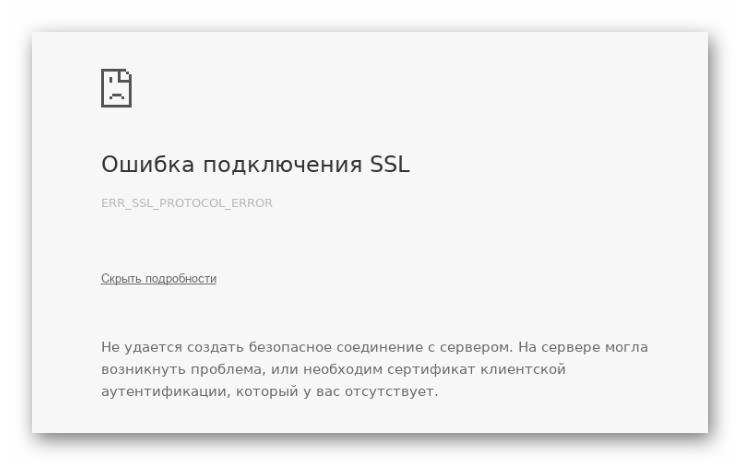
Он свидетельствует о том, что браузер посчитал ССЛ-сертификат веб-сайта недействительным, например, просроченным.
И на этом моменте нужно понять, из-за чего именно произошла ошибка. Если вы перешли на какой-то «сомнительный» ресурс, то, вполне возможно, что это не сбой, а правильно сработавшая система защиты. А значит, интернет-страницу следует покинуть или загрузить на свой страх и риск.
Но бывает и такое, что сайт проверенный, но предупреждение все равно всплывает. Это свидетельствует о том, что браузер Опера работает некорректно. И здесь есть несколько вариантов решения:
- Обход защиты на свой страх и риск, если такая опция присутствует на странице.
- Проверка времени и даты на компьютере. Они могут быть выставлены неправильно, из-за чего сертификат ССЛ воспринимается как просроченный.
- Обновление браузера до последней версии.
- Чистка ПК от вирусных угроз.
Рассмотрим каждый из них по очереди.
Прямой обход системы защиты
Если у вас возникла такая ошибка, но сайт загрузить нужно срочно, то попробуйте сделать эти шаги:
- На той же странице кликните по кнопке «Дополнительно», «Информация» или Help me understand.
- Выберите вариант «Перейти к XXX (небезопасно)». Вместо XXX будет адрес сайта.
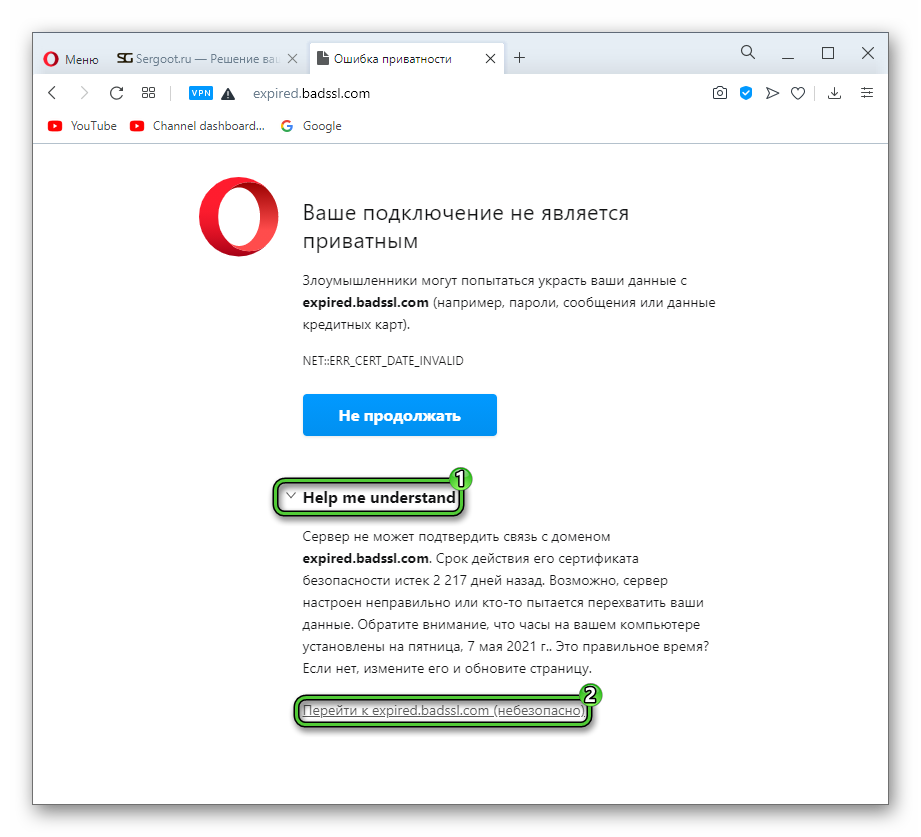
- Дождитесь его загрузки.
Но на некоторых интернет-страницах такая функция будет отсутствовать. Это значит, что данный способ не сработает. Ознакомьтесь с остальными, чтобы решить возникшую проблему.
Изменение информации о времени и дате в системе
Нередко ошибка SSL-соединения вызвана тем, что на компьютере неправильно выставлены время и дата. Поэтому мы рекомендуем включить функцию автонастройки через Интернет. Делается это в несколько простых шагов:
- Нажмите комбинацию клавиш Win + R.
- Введите в новом окошке команду
control. - Кликните по кнопке «ОК» для продолжения.
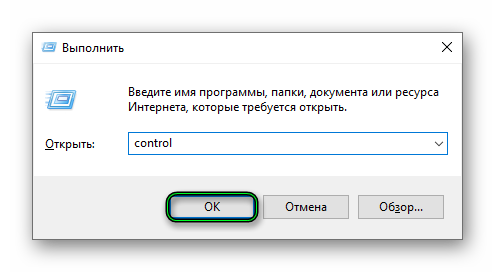
- Откроется окно «Панель управления». В правом верхнем углу смените режим отображения на «Крупные значки» (или «Мелкие…» – это не важно).
- Отыщите элемент «Дата и время» и кликните по нему.
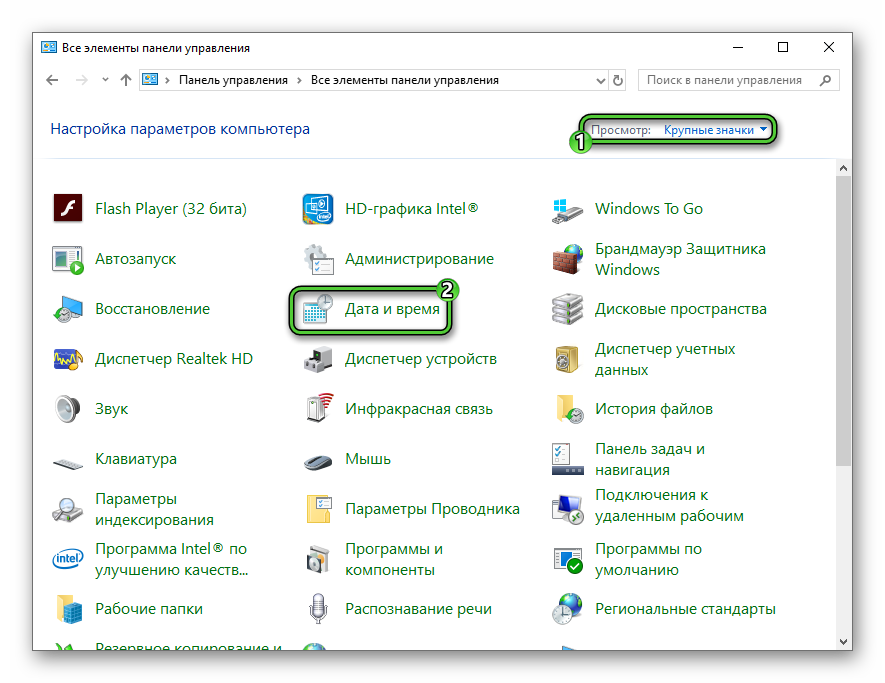
- В новом окошке посетите вкладку «Время по Интернету».
- Нажмите на кнопку «Изменить параметры…».
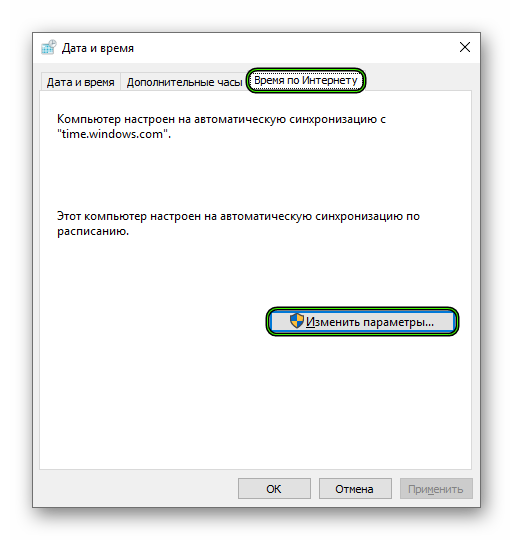
- Включите опцию «Синхронизировать с сервером…», если она не активна.
- Кликните по кнопкам «Обновить сейчас» и «ОК».
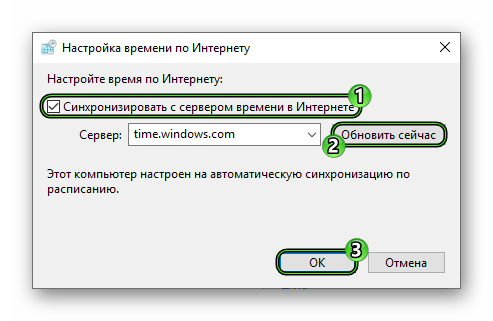
- А теперь по очереди нажмите на «Применить» и «ОК».
Попробуйте обновить «проблемную» страницу, чтобы проверить, помог ли предложенный способ решить проблему. Если она все еще осталась, то двигайтесь по статье дальше.
Ручное обновление Opera
Если вы пользуетесь старой версией браузера, то будете гораздо чаще сталкиваться с разного рода ошибками. Самое верное решение – вручную обновиться. Тем более, что при выполнении этой процедуры все личные данные будут сохранены.
Предлагаем вашему вниманию пошаговую инструкцию:
- Кликните по кнопке «Меню» в левом верхнем углу экрана.
- Выберите пункт «Обновление & восстановление…» из списка.
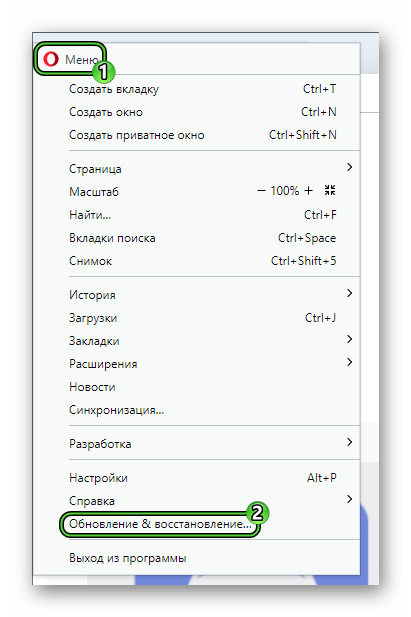
- Активируйте опцию «Проверить наличие обновлений».
- Кликните по кнопке «Перезапустить сейчас», чтобы установить новую версию.
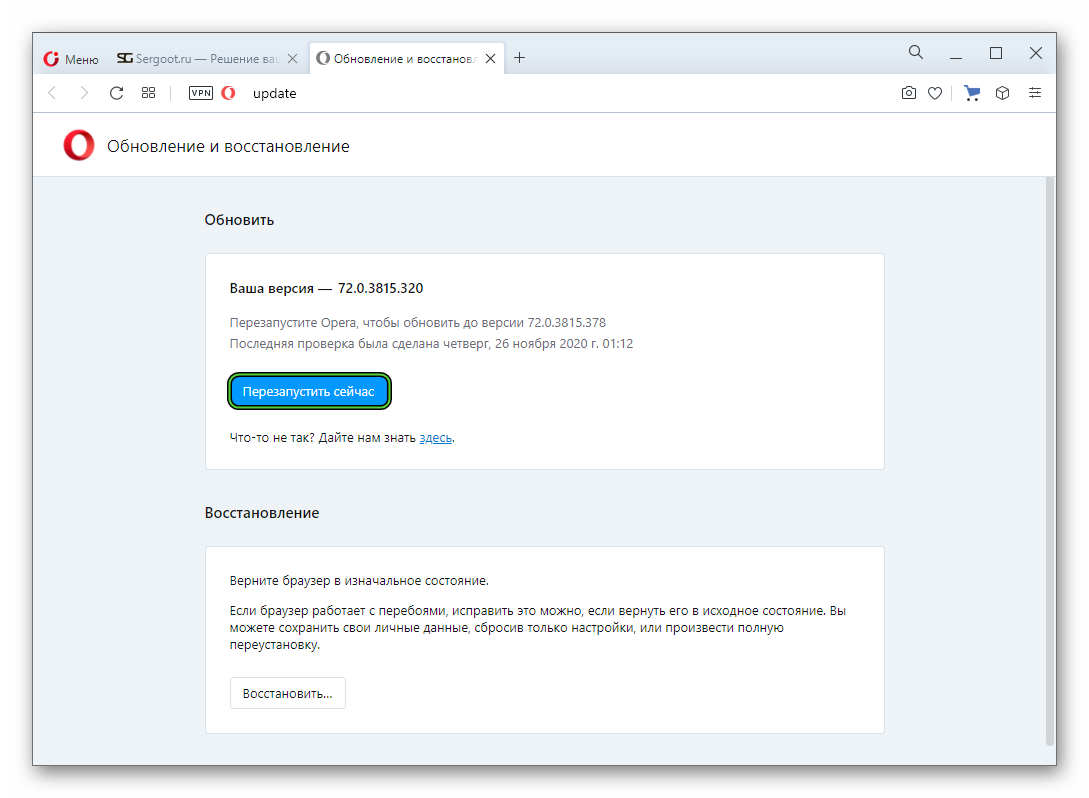
- Дождитесь завершения процедуры.
Опять перейдите на сайт с ошибкой и обновите его. Если оповещение все еще висит, то дело может быть в вирусах.
Удаление вирусов с компьютера
Если компьютер заражен вирусами, то программы могут работать некорректно. Это относится и к загрузке интернет-страницу в браузере Opera. В любом случае проверить систему на наличие возможных угроз будет не лишним. Для этих целей подойдет любой антивирус. Если он уже у вас есть, то просто запустите полное сканирование и дождитесь его окончания. При этом желательно не загружать компьютер и закрыть лишние программы.
А если антивирус у вас отсутствует, то самое время его установить (хотя бы на время). В качестве примера мы рассмотрим бесплатный Avast, который отлично справляется с большинством вирусных угроз.
Инструкция по установке:
- Посетите официальный сайт программы.
- Щелкните мышкой по кнопке «Скачать бесплатную защиту».
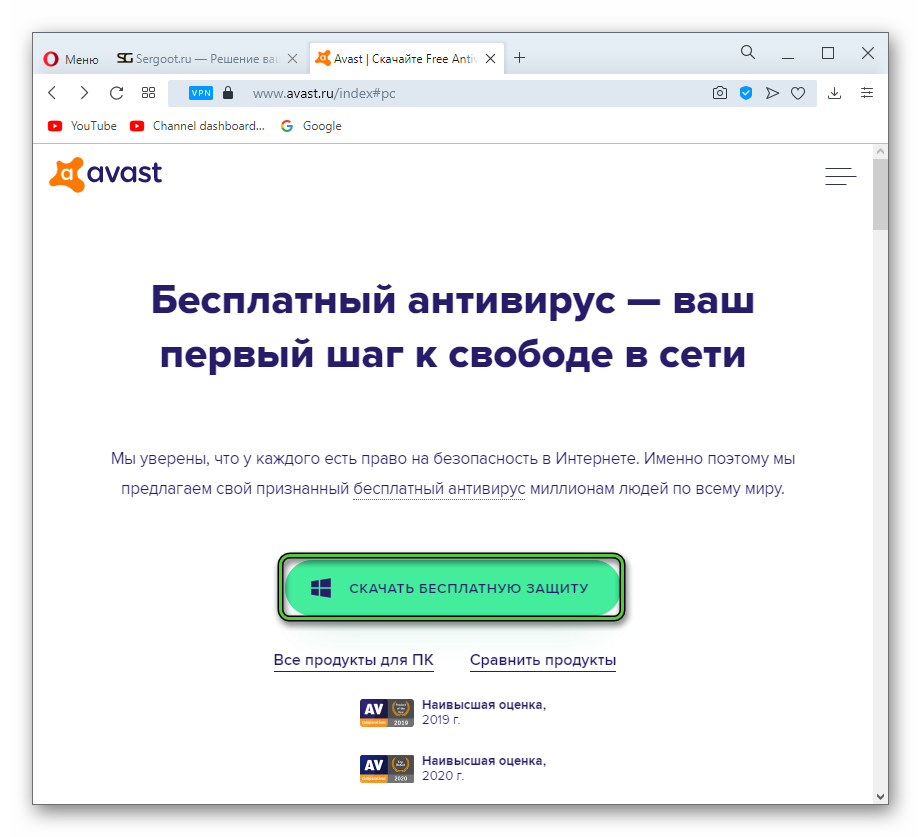
- Сохраните файл avast_free_antivirus_setup_online.exe к себе на компьютер и запустите его.
- В приветственном окне Аваста откажитесь от защищенного браузера, он ни к чему.
- Затем нажмите на кнопку «Настройка».
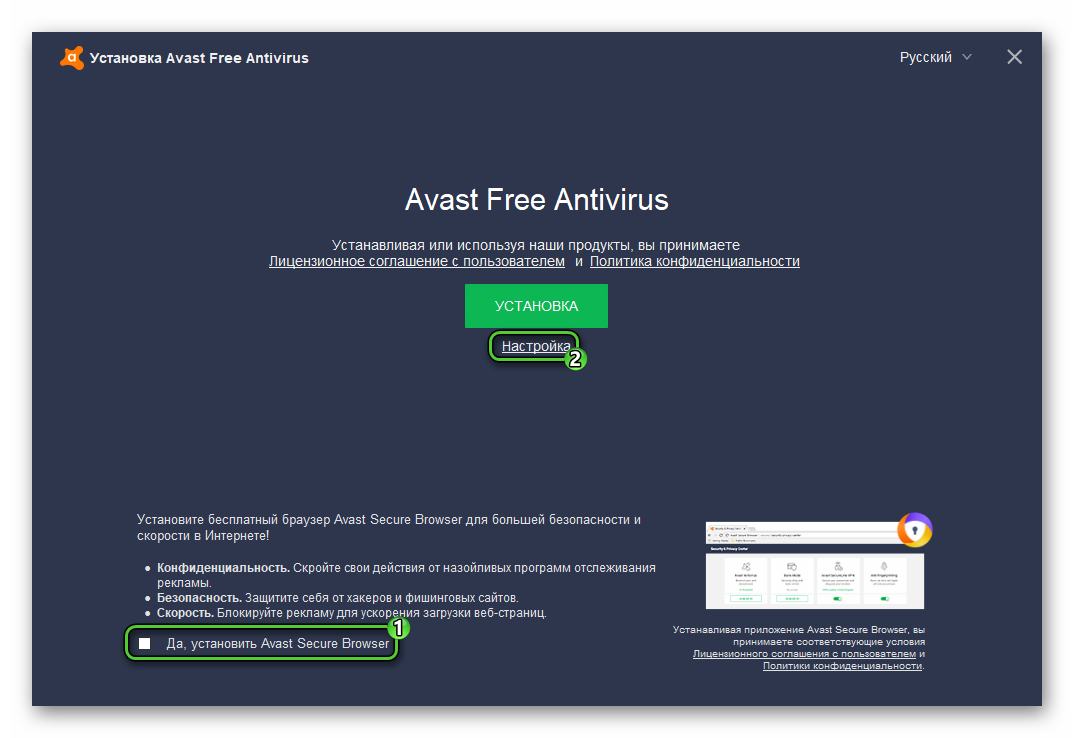
- В графе «Какие компоненты…» укажите вариант «Минимальная защита».
- Запустите процедуру установки с помощью зеленой кнопки.
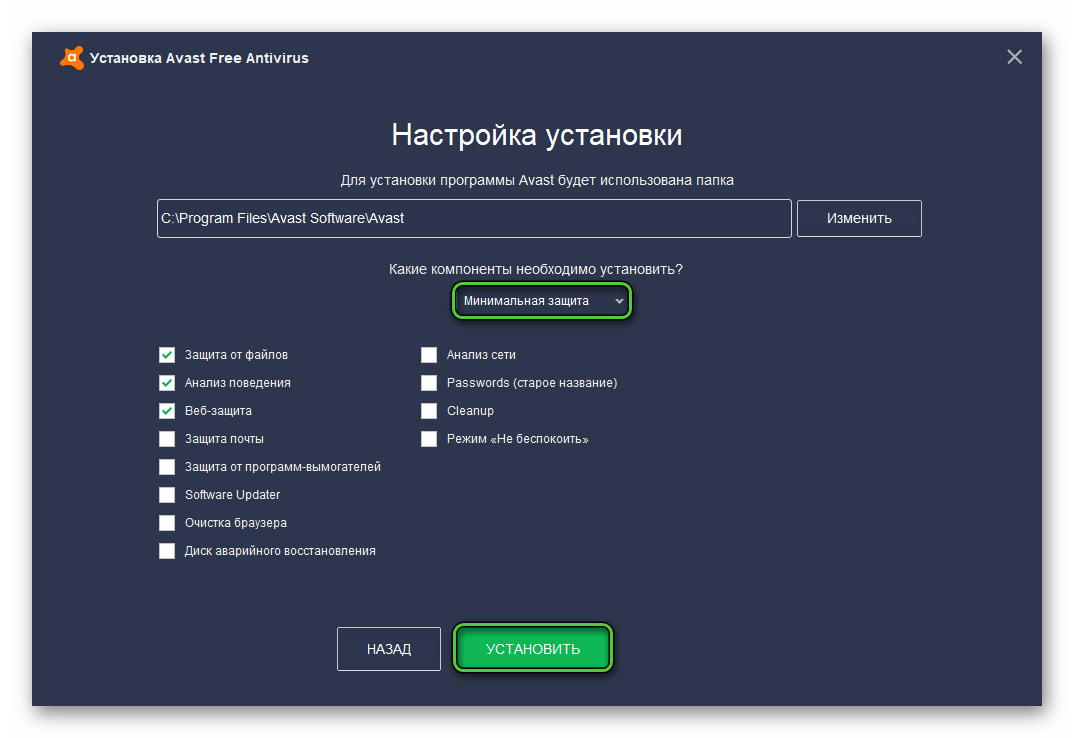
- Подождите несколько минут, пока она не будет завершена.
Антивирус запустится автоматически. Остается только его настроить и запустить полное сканирование:
- В новом окошке нажмите на значок «крестик».
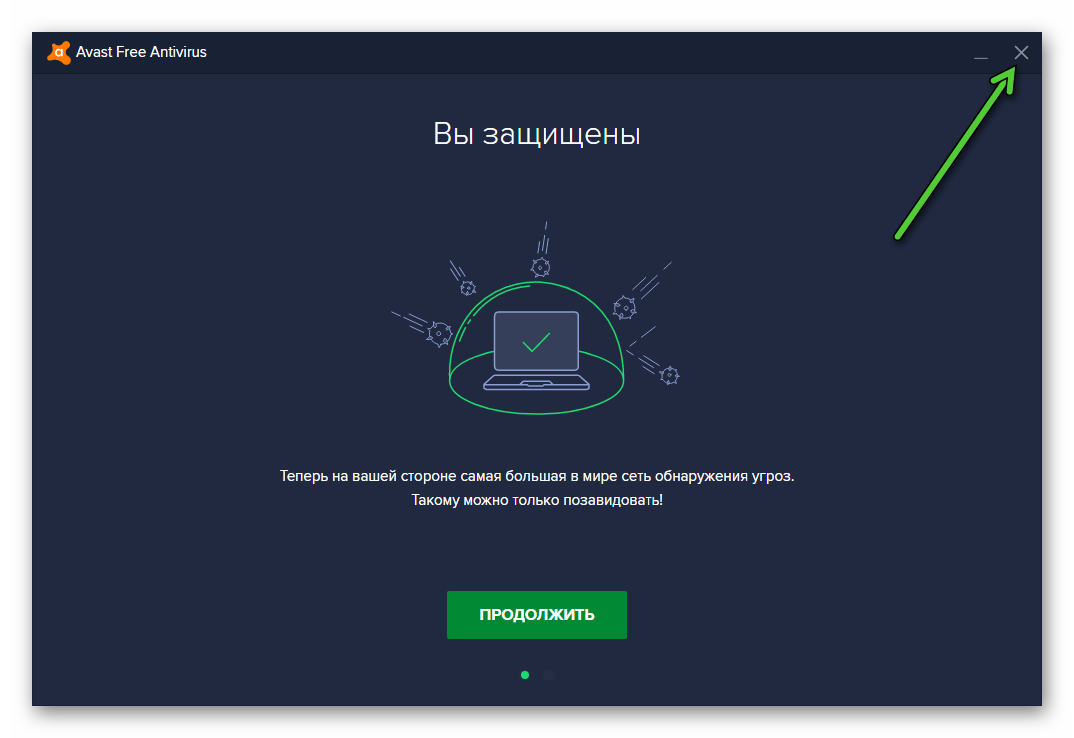
- Откроется основная страница Avast, сразу же перейдите в меню «Защита».
- Кликните по плитке «Проверка на вирусы».
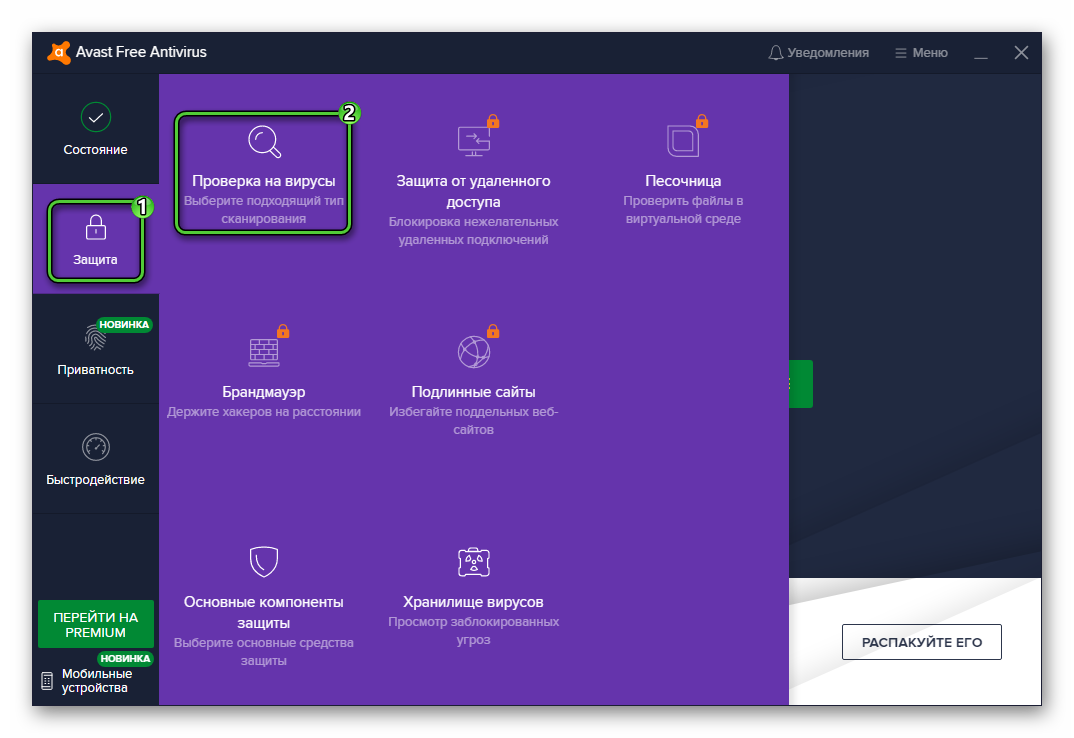
- Активируйте полное сканирование, нажав на соответствующую кнопку.
- Дождитесь его окончания.
- Избавьтесь от обнаруженных угроз.
Полная проверка системы на наличие вирусов может затянуться на несколько часов. Поэтому запаситесь терпением. Желательно в это время не нагружать компьютер и закрыть остальные программы, в том числе и браузер.
Как поступить, если и это не помогло? Остается самое радикальное решение – полная переустановка браузера. Старую копию нужно целиком удалить с компьютера, а затем загрузить новую версию с официального сайта. При этом крайне важно сохранить все пользовательские данные. Максимально подробно инструкция по переустановке программы описана здесь.
Завершение
Как правило, если при просмотре интернет-страниц в браузере Opera возникла ошибка SSL-сертификата, достаточно кликнуть на 2 кнопки, чтобы обойти систему безопасности. Но это не лучшее решение, ведь вы можете нарваться на вредоносный сайт. А если с ним все в порядке, то дело может быть в неправильных дате и времени, устаревшей версии программы и вирусном заражении системы. Со всеми этими ситуациями мы разобрались по ходу статьи.
